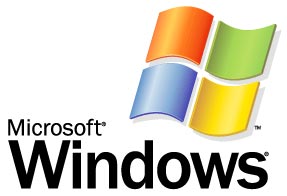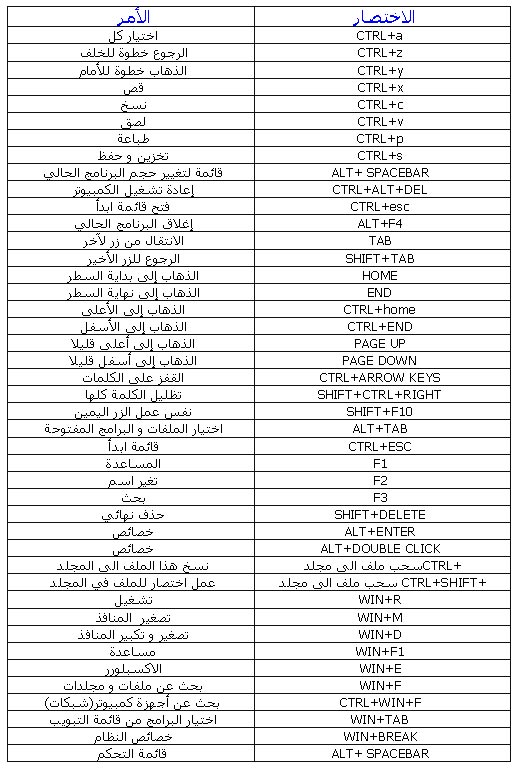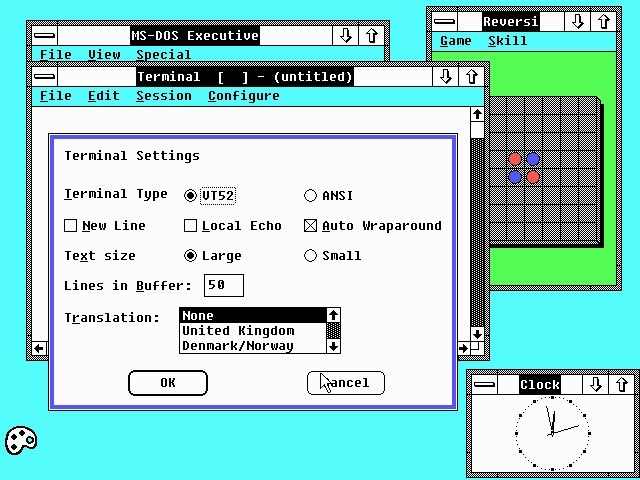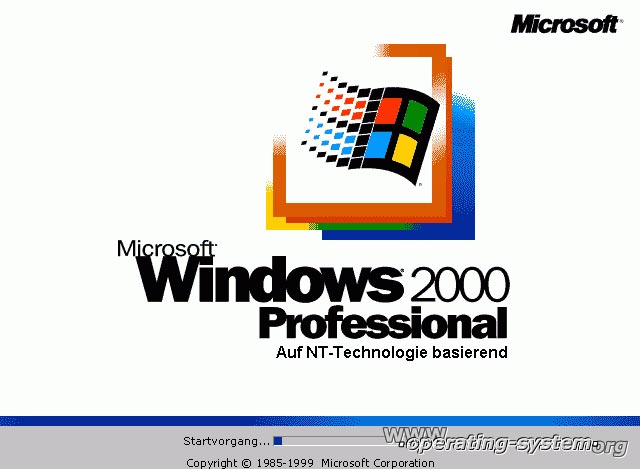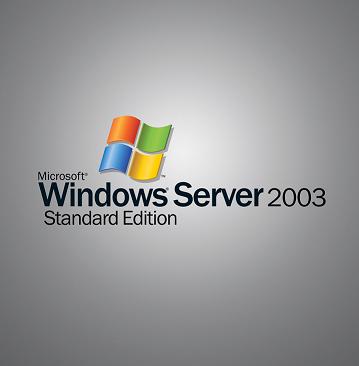كان التحكم بنظام "DOS" يعتمد على أوامر نصية يكتبها مستخدم الكومبيوتر بنفسه ليتيح له تشغيل إمكانية معينة في الجهاز، ومع ظهور نماذج من أنظمة تشغيل ذات واجهة مستخدم رسومية يتم التحكم بها بواسطة الفأرة، فقامت ميكروسوفت في 20 نوفمبر 1985 بإطلاق إصدار (Windows 1.0).
وكانت هذه هي المرة الأولى التي شاهد فيها مستخدمو أجهزة الكومبيوتر الشخصية المتوافقة مع "آي بي أم" ونظام تشغيل (DOS) شاشة ملونة وأيقونات تشغل البرامج بعد النقر عليها مرتين بواسطة الماوس، لتظهر على الشاشة في مستطيلات تشبه النوافذ، مما كان سببا في إطلاق اسم "ويندوز" على البرنامج، وإلى هنا فإن ويندوز الأولى لم يكن نظام تشغيل على الإطلاق حتى هذا الوقتن وتم تزويد البرنامج (ويندوز 1) بأدوات مفيدة مثل الآلة الحاسبة والتقويم وبطاقات العناوين والساعة، بالإضافة إلى برنامج للرسم ولكن دون ألوان.
2- ويندوز 2.0:
أطلقت مايكروسوفت الإصدار الثاني من ويندوز أو فيWindows 2.0 في نوفمبر 1987، واستفاد من التطوير الذي طرأ على نظام التشغيل MS-DOS في إصداره الثالث والذي أتاح لويندوز استخدام أكثر من 640 كيلوبايت من الذاكرة المتاحة من الكمبيوتر (Expanded memory)، وكان من المزايا الجديدة لويندوز 2 إتاحة الفرصة لتحريك النوافذ التي تظهر على الشاشة وتغيير حجمها، بالإضافة إلى إتاحة تبادل البيانات بين البرمجيات المختلفة وهو ما أطلق عليه اسم Dynamic Data Exchange.
وزادت ثقة المستخدمين مع ظهور الإصدارات الأولى من برنامج معالج النصوص "WORD" وبرنامج الجداول الإلكترونية "EXCEL" لتعمل مع هذا النظام الجديد.
3- ويندوز X.3:
 |
| ويندوز الإصدار الثالث |  |
ظهر الإصدار الثالث لويندوز في مايو عام 1990، ومعه بدأت معالم النضوج تظهر على ويندوز، الذي ازدادت شعبيته وانتشاره، حيث بدأت ألوان ويندوز المميزة بلونيها الرمادي والأزرق الغامق تظهر، وبخاصة مع الدعم الجديد للألوان الذي أتاح استخدام 256 لون بدقة، وثبات نظام التعامل مع الملفات Program Manager وFile Manager بقوة، وصار تشغيل البرامج أكثر سرعة بفضل إمكانية التعامل مع 16 ميجابايت من الذاكرة المؤقتة RAM، والقدرة على تخصيص جزء من السعة على القرص الصلب لتستخدم كذاكرة مؤقتة افتراضية(Virtual Memory). ومع تطور هذا الإصدار أضيف إليه دعم لتشغيل محركات الأقراص المدمجة، وظهر معه أول تطبيقات الوسائط مثل "ميديا بلاير".
4- ويندوز NT:
 |
| إصدار ويندوز NT |  |
كان هذا الإصدار الذي أطلقته ميكروسوفت في مايو 1993، هو أول إصدار من نظام التشغيل المستقل "WINDOS" حيث أطلق عليه اسم (NT ) اختصارا للكلمتين New Technology""، أي تقنية جديدة، وركز في خدماته المقدمة على قطاع التشبيك ومجموعات العمل دون الأفراد، حيث كان أكثر استقرارا وأمانا، وأقل تسبباً بالأخطاء التي كانت تزعج مستخدمي الإصدارات السابقة من ويندوز، كما كان له قدرة للتعامل مع أجهزة متعددة المعالجات، كما تميز بنظام أقوى للتعامل مع الملفات هو NTFS، وكان هذا النظام هو أساس نظام ويندوز XP الذي ظهر بعد 8 سنوات تقريبا.
5- ويندوز 95:
 |
| إصدار ويندوز 95 |  |
أطلقت ميكروسوفت في أغسطس 1995 إصدارا جديدا هو ويندوز 95 ، والذي شهد استخدم زر Start (ابدأ) الشهير لأول مرة، وزاد الدعم لتطبيقات الوسائط المتعددة والألعاب، وصار سطح المكتب أكثر كفاءة وبالذات مع إتاحة استخدام الزر الأيمن من الماوس لأول مرة، كما صار بالإمكان تجاوز حاجز الثمانية أحرف لتسمية الملفات، لتترك للمستخدم مرونة استخدام أسماء أطول لملفاته.
6- ويندوز 98:
 |
| إصدار ويندوز 98 |  |
وقد أطلق في يونيو 1998، وأدمج معه متصفح الإنترنت الأشهر ( إنترنت إكسبلورر IE4 ) ليجده مستخدم الكمبيوتر جاهزا أمامه للاتصال مع شبكة الانترنت من دون أن يضطر إلى الحصول عليه وتثبيته بنفسه، مما يعني أنه لن يضطر كذلك للبحث عن بدائل أخرى له، وقد تميز ويندوز 98 بالعديد من المزايا الجديدة مثل "ACTIVE DISKTOP"، وإمكانية التعامل مع سطح المكتب بنفس أسلوب التعامل مع صفحات الويب، كما كان أكثر استقراراً من سابقيه.
ومؤخرا وبالتحديد في أوائل شهر يوليو 2006، أعلنت شركة ميكروسوفت أنها ستوقف تقديم الدعم التقني لهذا الإصدار الذي أصبح باليا في نظر الشركة.
7- ويندوز ME:
 |
| إصدار ويندوز ميلينيوم |  |
في سبتمبر 2000 أطلقت مايكروسوفت نسخة (ويندوز ميلينيوم) وهو ما أعتبر إعلانها الأول عن أنها جاهزة لعصر الوسائط الرقمية، إذ جاء هذا الإصدار الذي حمل الاسم ME، اختصارا لكلمة Millennium أي الألفية، مزوداً بالعديد من الأدوات المناسبة مثل برنامج صانع الأفلام (Movie Maker)، وبرنامج للتعرف على آلات التصوير الرقمية والماسحات، بالإضافة إلى إصدار جديد من "ميديا بلاير"، كما تميز هذا الإصدار بنظام إعادة ويندوز إلى حالته السليمة في حالة تعرضه لمشاكل، بالإضافة إلى نظام التحديث التلقائي.
8- ويندوز 2000:
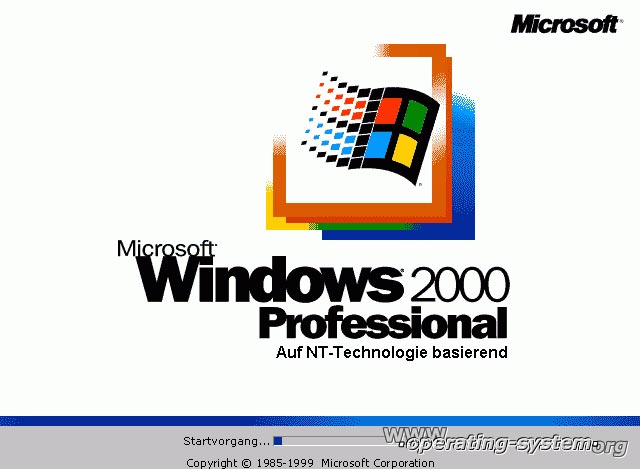 |
| ويندوز 2000 الخاص بالمحترفين |  |
عادت مايكروسوفت مرة أخرى إلى سوق المؤسسات والشبكات حيث طرحت في فبراير 2000 ويندوز 2000 للمحترفين، كبديل لويندوز NT، حيث أنها أدمجت فيه العديد من التقنيات، مثل "ديسكتوب رومينج" و"إنتيليميرور" (IntelliMirror)، بالإضافة إلى دعم أفضل لإدارة الطاقة شجع المؤسسات على استخدام ويندوز NT على أجهزة الكومبيوتر المحمول لأول مرة.
9- ويندوز XP:
 |
| إصدار ويندوز XP |  |
أطلقته ميكروسوفت في أكتوبر 2001 بواجهة مستخدم جديدة أكثر جاذبية وسهولة في الاستخدام، وتميز XP بوجود إصدارين منه، أحدهما للمستخدم المنزلي Home Edition، والآخر للمستخدم المحترف للمؤسسات Professional Edition، ومع أن كلاهما تميز بوظائف جديدة مثل الجدار الناري Firewall والدعم للتشبيك اللاسلكي، إلا أنها أعطت للثاني مميزات أكثر كإمكانية الدخول إلى شبكة المؤسسة من خارجها، مما جعله أكثر ملاءمة للاستخدام مع أجهزة الكومبيوتر المحمولة، مع جودة ووضوح أكبر لمستخدمي كاميرات الانترنت.
ويمكن ويندوزXP المستخدمين من تغيير شكل العرض كليّاً للنوافذ وواجهة التطبيق ككلّ، كما يتيح الإمكانية لوضع صورة معينة لكل مستخدم بجانب اسمه، بالإضافة إلى جودته العالية واستقراريته كنظام تشغيل ثابت الأداء.
وهو ينسجم مع برامج الصوت والصورة وأهمها برنامج (ميديا بلاير) الإصدار الثامن، أما ملف My Pictures فهو ليس مجرّد ملف عادي لعرض الصور، ولكنه برنامج يتيح عرض وتعديل الصور، إضافة إلى إمكانية طباعة أي شيء مباشرة سواء أكان نصاً أم صورة أم ملفاً .
10- ويندوز XP للكومبيوتر اللوحي:
مع ظهور فكرة الكومبيوتر اللوحي الذي يعمل وكأنه دفتر إلكتروني للملاحظات، كان من الضروري أن يدعم نظام التشغيل الذي يعمل عليه، مما دفع مايكروسوفت في نوفمبر 2002 إلى إطلاق هذا الإصدار والذي قدم دعماً للتعرف على الخط اليدوي الذي يكتب على شاشة الكومبيوتر اللوحي بواسطة قلم خاص، وتحويله إلى نص كمبيوتري عادي، وإمكانية تحويل شكل العرض على الشاشة ليظهر عموديا أو أفقيا.
11- ويندوز سيرفر 2003:
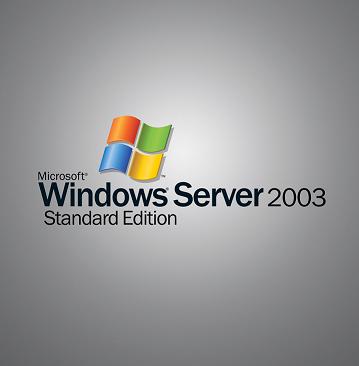 |
| ويندوز 2003 |  |
إصدار مخصص للشبكات الكبيرة وغير مخصص للاستخدام المنزلي، ويتميز الإصدار بأنه يتيح للمؤسسات إدارة كل شيء مركزياً، كما يتميز بنظام الحماية والأمان بشكل عالي جداً ففيه مزيد من التقييد لبرنامج تصفح انترنت اكسبلورر، بالإضافة إلى سرعة الأداء، وبما أنه يعمل كخادم للمؤسسات الكبرى فقد أضافت ميكروسوفت إليه خاصية لا تسمح للمستخدم بإغلاق الجهاز إلا عند ذكره لسبب الإغلاق كمزيد من الحماية للسيرفر.
وقد أصدرت مايكروسوفت ثلاثة إصدارات من Windows Server 2003هي:
- Windows Server 2003, Standard Editionوالفئة المستفيدة منه هذا الإصدار هم المستخدمين العاديين وأصحاب الأعمال الصغيرة والمهمات المحدودة.
- Windows Server 2003, Enterprise Editionهذا الإصدار هو الإصدار الاحترافي لويندوز سيرفر، وهو مخصص للشبكات الصغيرة والمتوسطة والكبيرة وهو فعال جداً في إنجاز المهمات وقوي في الأمن والحماية.
- Windows Server 2003, Web Editionهذا الإصدار وكما هو واضح من اسمه مخصص لخدمة مواقع الويب والاستضافة.
12- ويندوز CE:
هو نظام تشغيل صممته مايكروسوفت لأجهزة الكمبيوتر الصغيرة جداً، والكمبيوترات المحمولة، فهو يدعم التقنيات اللاسلكية، وتوجد العديد من إصدارات ويندوز CE للاختيار منها.
13- ويندوز موبايل:
وهو نظام تشغيل للتليفون المحمول، يدعم العديد من ماركات التليفون المحمول، يعتمد على نظام تشغيل «مايكروسوفت ويندوز سي إي إصدار بوكيت بي سي»، ويدعم تقنية البلوتوث، كما يوجد فيه الكثير من المزايا والخصائص التي يمكن للمستخدم تغييرها لتناسب احتياجاته ورغباته.
14- VISTA:
ويندوز فيستا هو نظام التشغيل الذي تعتزم شركة مايكروسوفت (Microsoft) إصداره في يناير عام 2007 م. كان اسمه أثناء مرحلة التطوير "ويندوز لونجهورن"، وهو يختلف كلية عن أنظمة التشغيل السابقة التي طرحتها مايكروسوفت، فهو أكثر استقراراً بفضل قدرته على إصلاح مشاكله بنفسه، كما سيكون أسرع في التشغيل.
وسيشهد هذا الإصدار تغييرا نوعياً وثورياً في واجهة المستخدم الرسومية، حيث ستبدو واجهة هذا النظام أكثر عصرية من واجهة نظام التشغيل XP التقليدية، وتستفيد هذه الواجهة من محرك الرسوميات الجديد والمسمى "Avalon"، وتلك الواجهة تستثمر إمكانيات مسرعات الرسوم ثلاثية الأبعاد لإظهار مؤثرات العرض التي تعرف بمؤثرات "Glass"، حيث تصبح النوافذ وحدود صناديق الحوار شفافة جزئيا مما يعطي منظرا ضبابيا رائعا لما خلفها، بالإضافة إلى الظلال التي تعطي شعورا بالعمق. وتستخدم تلك المؤثرات عند ظهور وإغلاق النوافذ، وقد تم إعطاء الأزرار والمتحكمات شكلا هلاميا وإضاءة تشبه الإضاءة الطبيعية، بالإضافة إلى أنه يحتوي 64 ميجابايت من ذاكرة الفيديو على الأقل.
15- ويندوز بلاك كومب:
هو نظام تشغيل ستصدره شركة ميكروسوفت بعد نظام ويندوز فيستا.
وإذا كان فيستا سيقدم لنا تقنيات جديدة، فإن من المفروض أن خلفه الذي يعرف الآن باسمه الرمزي "بلاك كومب" Blackcomb، سيغير الطريقة التي نتفاعل بها أصلاً مع الكومبيوتر، أما زمن الإطلاق الرسمي فلا يعرف عنه حاليا إلا أنه قد يكون بين الأعوام 2010 و2011.



 9:07 ص
9:07 ص
 SALMAN
SALMAN